
【カルダノADA】 jpg.storeでCNFT作る方法1【ジェネラティブコレクション】
こんにちはKaineです。
今回はカルダノ最大にして唯一のNFTマーケットプレイス
jpg.storeを使って
ジェネラティブアートコレクションを作る方法を記事にしました。
ここは備忘録に近い書き殴り記事なので
NFTって?仮想通貨って?ウォレットって?ADAってどう買うの?みたいな話はDYORでお願いします!
さて、jpg.storeでのコレクション作成について。
基本的に、大きく2種類あります。

1. エクスプレス作成
ベーシックなNFTコレクションが作成できます。1of1アート用です。
2. コレクションの作成
「高度なミンティングを開始」って書いてある通り、エクスプレスミントよりは高度です。
ジェネラティブミント、WL・ALミント、WLエアドロなど…覚えてしまえばソロPJクリエイターさんの強力な味方になると思います。
1のエクスプレス作成はETH系でミントしたことのある人なら勘で作れると思うので…割愛します。

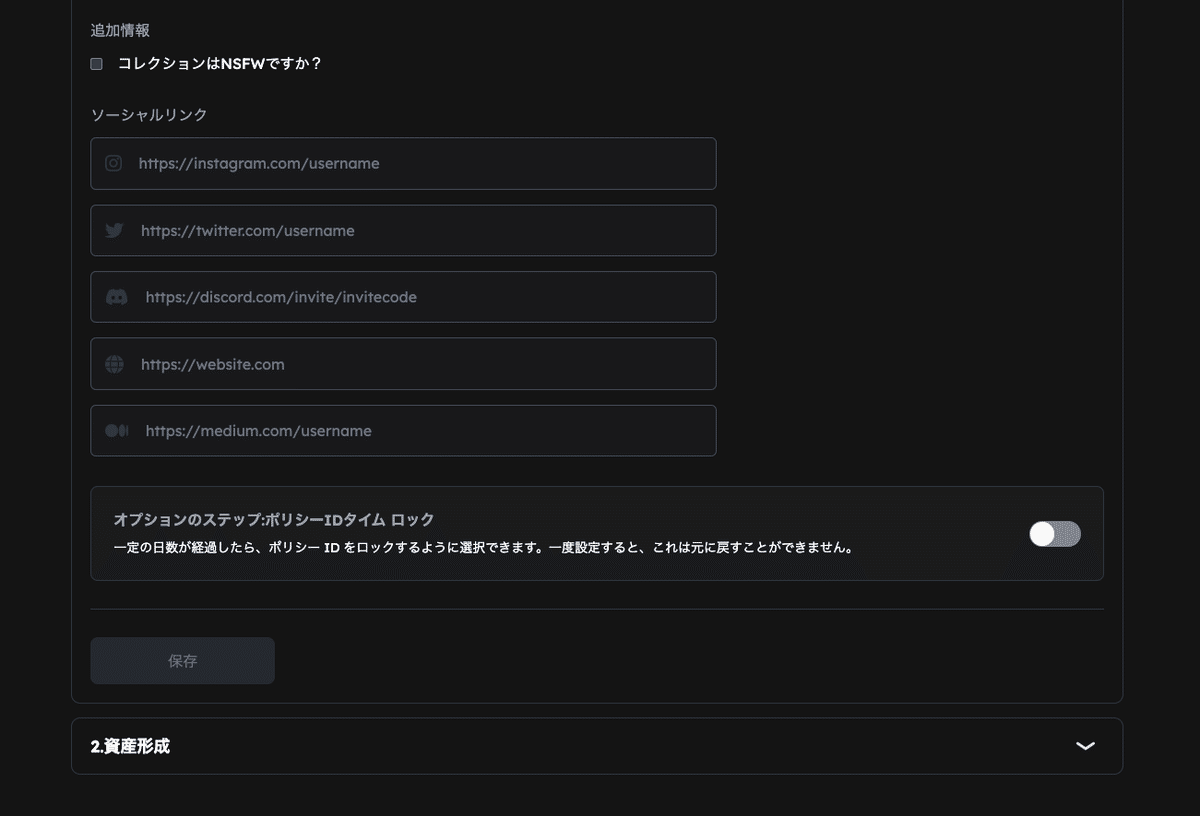
ここでは2のバルクミント(っていうらしい)を使ってジェネラティブコレクションを作る方法を記載します。
【1】ジェネラティブ用のコレクションページを作る
まず、jpg.storeでジェネラティブ用のコレクションを作成します。
(1)ヘッダーのクリエイター>コレクションを作成する
(2)自分のプロフページ中列一番右にある作品タブ>コレクションを作成する
どちらからでもOKです
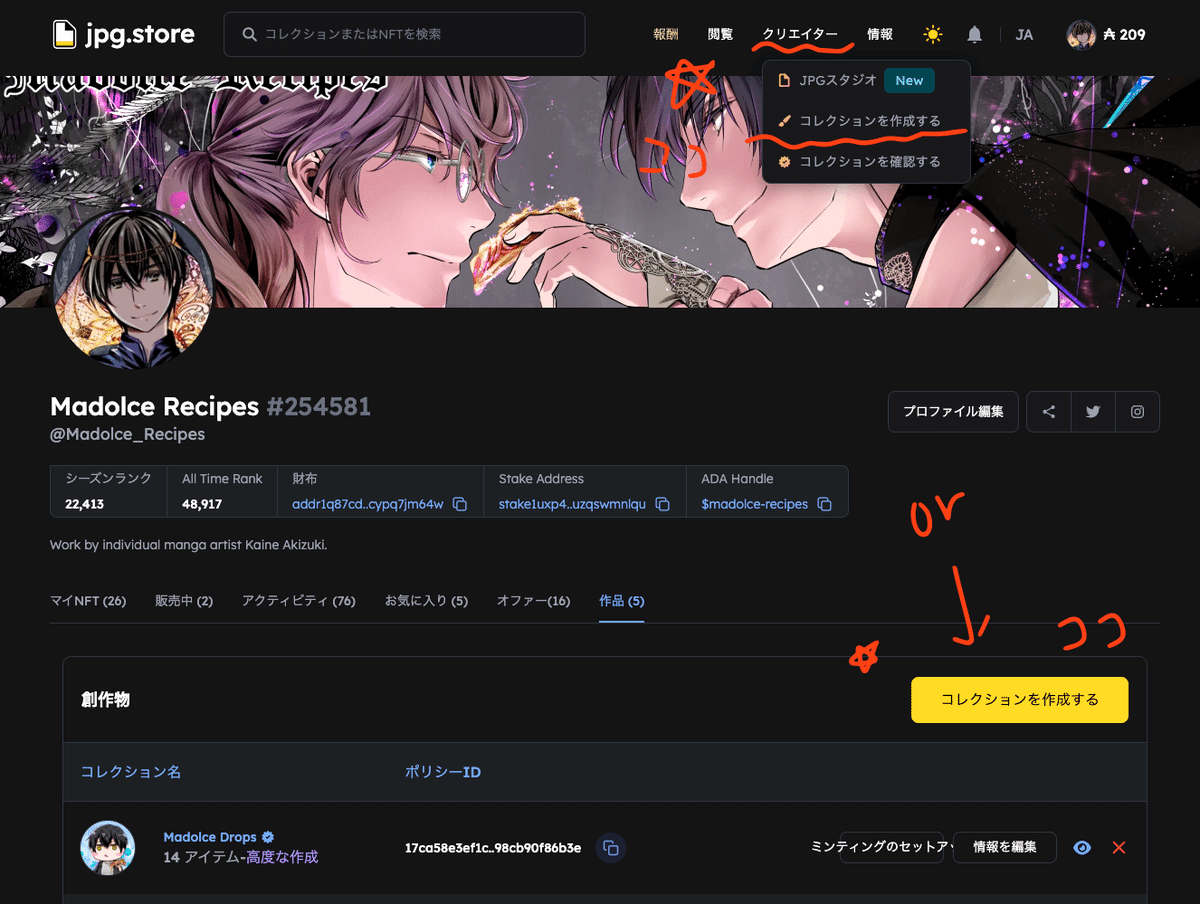
コレクションの作成ページ
右側の「高度なミニティングを開始」を選択します。


コレクションの名前は後ほど変更できるので、ウォレットにサインをしてサクッと作成しておきます。
【3】で詳しく設定します。
【2】ジェネラティブコレクションの素材を作る
1. JPGスタジオをダウンロード
まず初めにジェネラティブアートを作る、jpgスタジオというappをダウンロードする必要があります。
一応リンクも貼りましたが、
公式からの方が安心だわって方はこの画像参考にしてください。
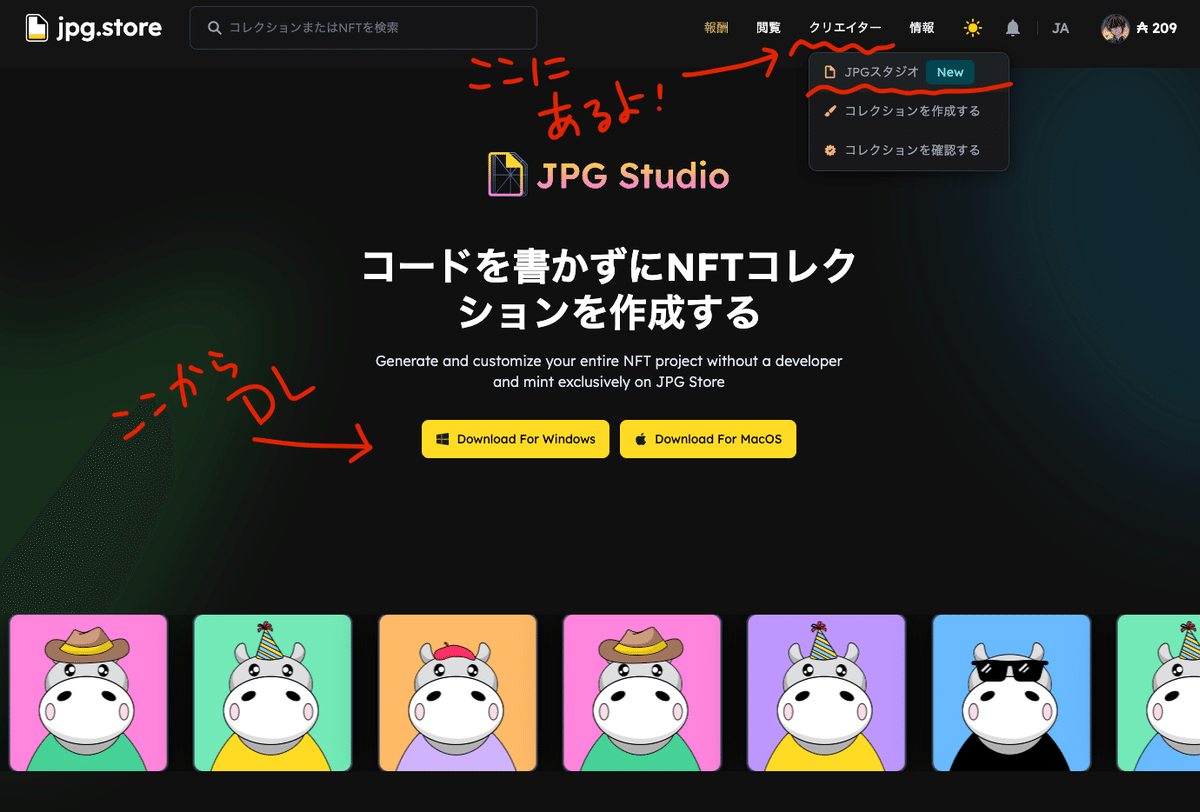
2. アカウントの設定をする
JPGスタジオを開くとこんな画面になるので、
JPG store Keyを入力します。
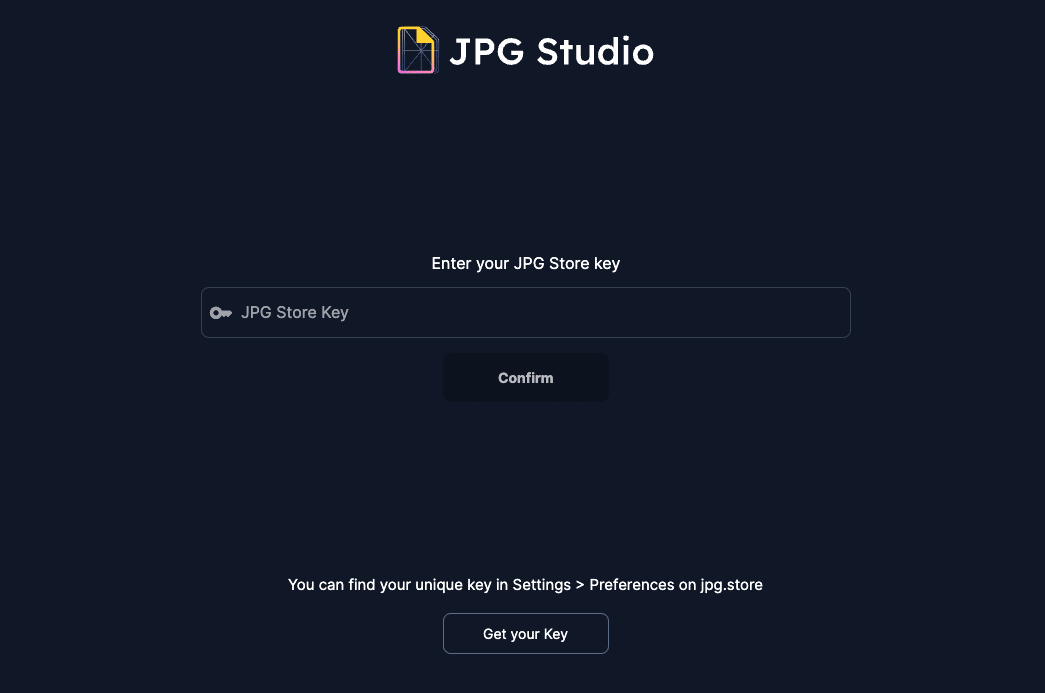
JPG store Keyはjpg.storeの設定>環境設定にあるので、参考画像あたりにあるAPIキーを作成し、JPGスタジオにコピぺします。
大事なキーなので、露出しないようにね!

これでJPGスタジオの設定は完了です!

3. ジェネラティブ素材を読み込む
左側のCollectionsのタブを選択し、右上の [+ NEW COLLECTION]から作成します。

・コレクション名(後で変更できます)
・ファイルの保存先
これらを入力すると作業スペースが出来上がります。

ここに、対応する画像フォルダの入っているフォルダを紐付けてあげます。

ちなみに私ので説明すると、
[Madolce Drops]のフォルダがTraitで、これを選択してあげると
[Background] [Clothes] [Cutlery]を認識してくれます。
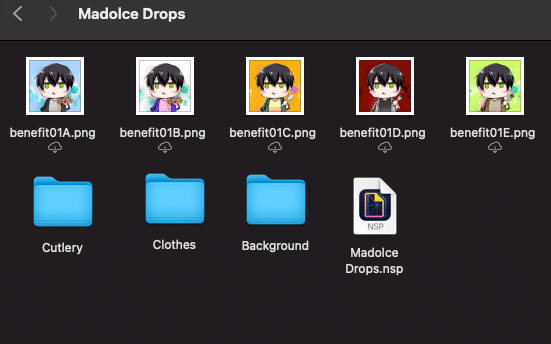

Trailsの部分に素材が登録されました。
フォルダ名右端の6点ボタンでフォルダの上下を入れ替えることができます。
上部Previewを押せば生成画像が確認できるので、画像のずれがないか、レイヤー順は合っているかなど、簡単なチェックを行うことができます。
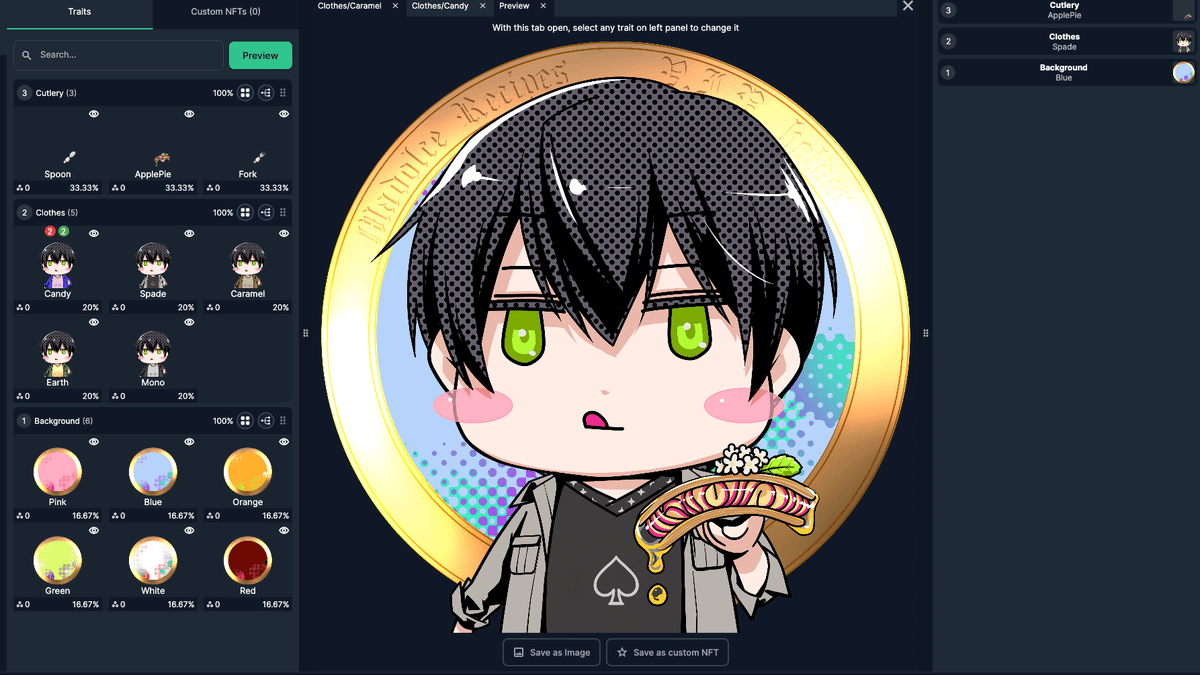
4. 各素材の設定を行う
4つ窓ボタンを押すとフォルダ内のすべての素材のデータを設定することができます。
ここで表示されるデータ名やレアリティ、総発行上限数などを一括で設定することができます。レアリティは合計100%になるようにします。

また、Rules Editorで各素材のルール(キャラAは怒顔しない、キャラBはこの表情で…など)を設定することも可能です。
ハブ型ボタンを押すと右窓にFORCE(○)か AVOID(×)を選択する場所が出るので、こちらで設定します。
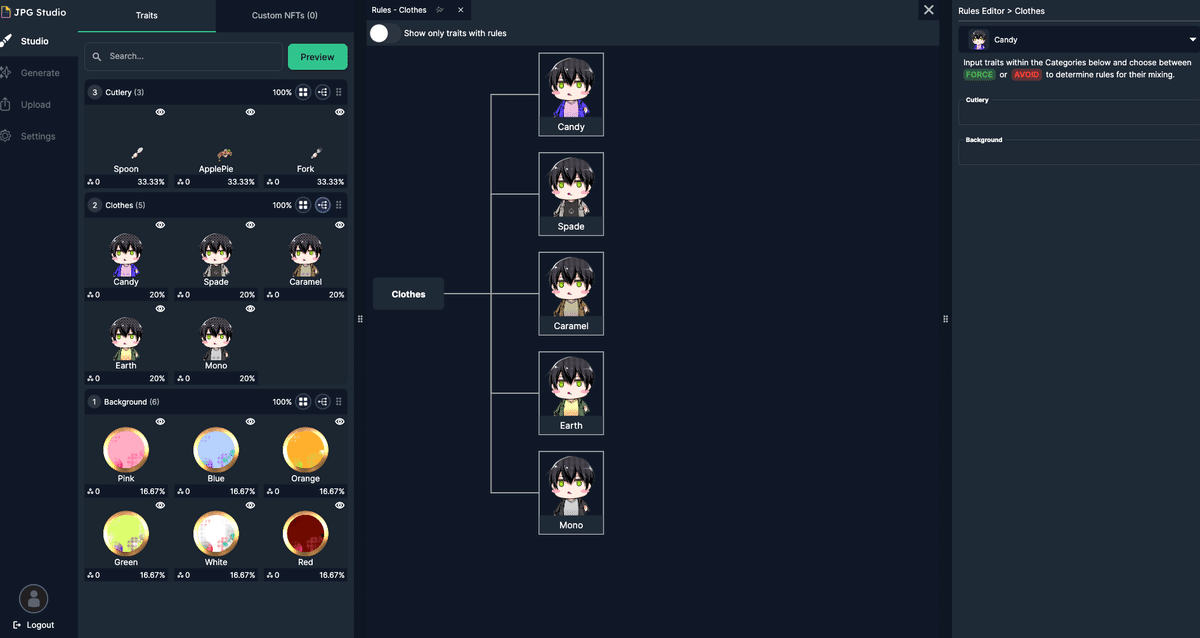

6点ボタン押すとフォルダ内素材が表示されます。
ここから画像を選択し、各アイテムのレアリティ%などを個別に調整することも可能です。

5. カスタムNFTを追加する
追加で、オリジナルに生成した画像はTrails横にあるCustom NFTsから直接登録することができます。

Traitフォルダ内に[ @custom ]フォルダを作成し、
その中に完成画像を入れておきます。
画像は4000×4000pxが最大みたいです。
Add assetを押すと@customフォルダ内の画像が出るので画像を取り込んでいきます。
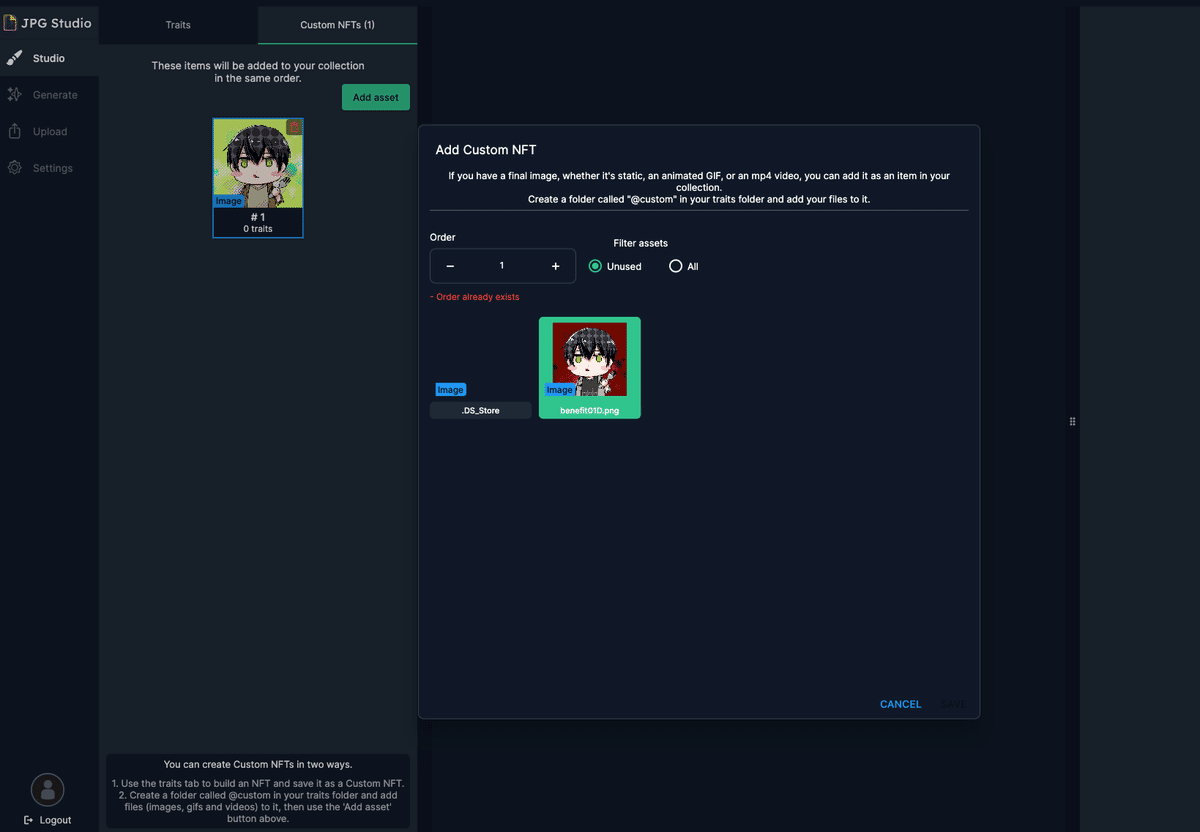

取り込んだ画像は右窓からデータを設定できるので、ディスクリプションなどを記載していきます。
6. ディスクリプションなどを記載する
特別仕様以外のデフォルトのディスクリプションを作成しておきます。
左タブのSetting>Collection>Basic Info とExtra Metadataあたりを記載します。コレクション名もここから修正できます。

7. いよいよジェネる
はいお待たせしました!
左タブにあるGenerateを押しーの、緑のGenerateボタン押しーの、で
はい、できました!

Generate countで総発行枚数を設定します。
下部にある緑のSuffleボタンで発行した画像のナンバリングをシャッフルできます。
Analyzeは被ってる組み合わせをピックアップしてくれるので、うまくいかない時はここから手動で調整することが可能です。
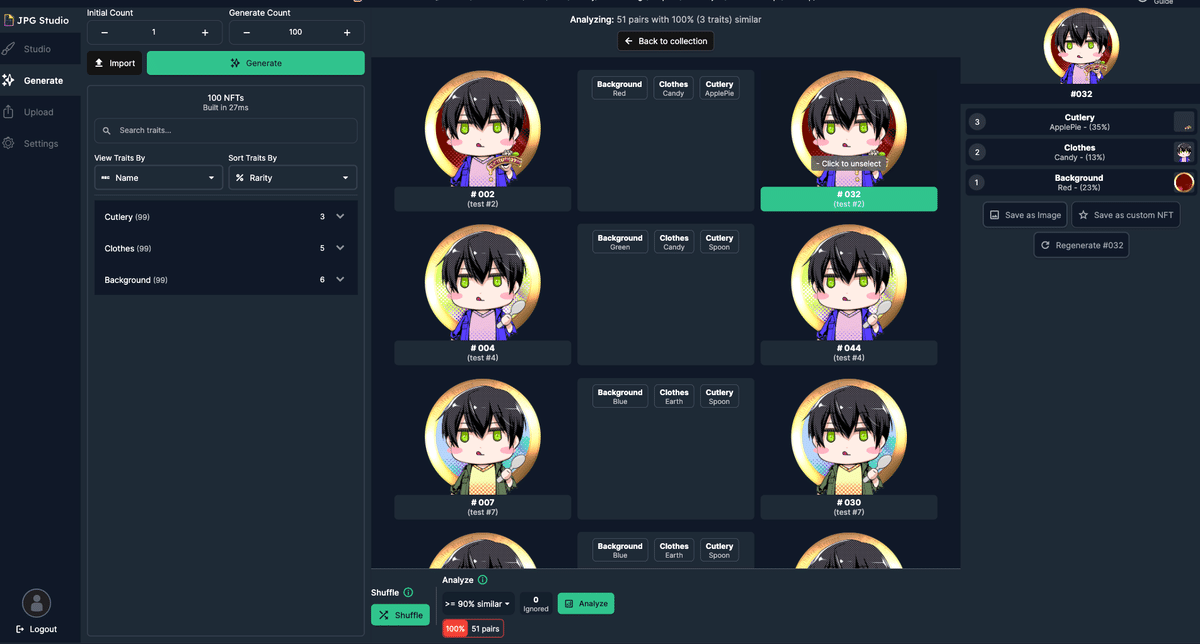
このジェネラティブデータは生成時に自動保存されていくようです。
気に入らないからとジェネを繰り返していくとTraitフォルダの中がファイルでいっぱいになってしまいます。
時間表記のファイル名なので、最新かを確認しながら適度に整理しておきましょう。どれが採用したかったジェネラティブファイルかわからなくなってしまう前に…。
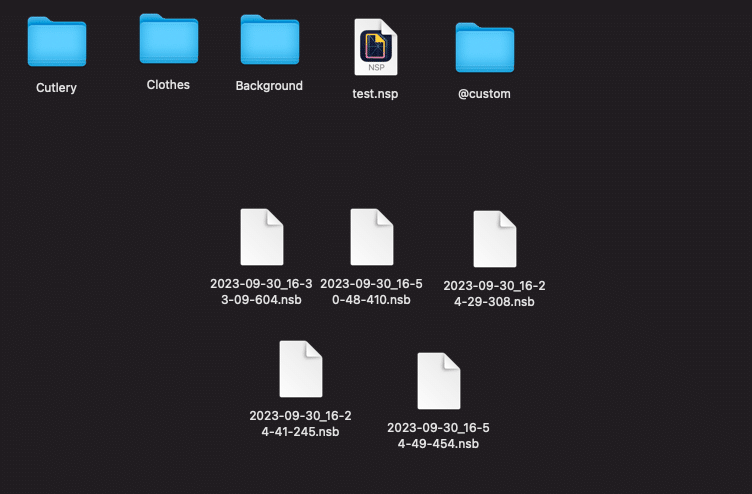
8. IPFSアカウントを作っておく
おすすめはPinata (ピニャ〜タ)です。ジェネラティブ作ってる時に初めて読み方知ったんですけど可愛いですね。
初心者でも無料で使える枠があるので、お試しにちょうど良いです。
https://app.pinata.cloud/
9. 画像をIPFSに上げる
JPGスタジオにIPFSサーバーの設定をします。
左タブUploadを選択し、上部のAdd IPFS providerの+からSelect provider>Pinataを追加します。
名前はフォルダ名みたいな感じです。

Get your PINATA keyを押すとPinataに行くので、
+ New Keyを押しAdmitとKey Nameを入れてCreate Keyを押します。


こんな感じで見せられない数列がバババっと出ますので、 JWTの部分をJPGスタジオにコピペします。
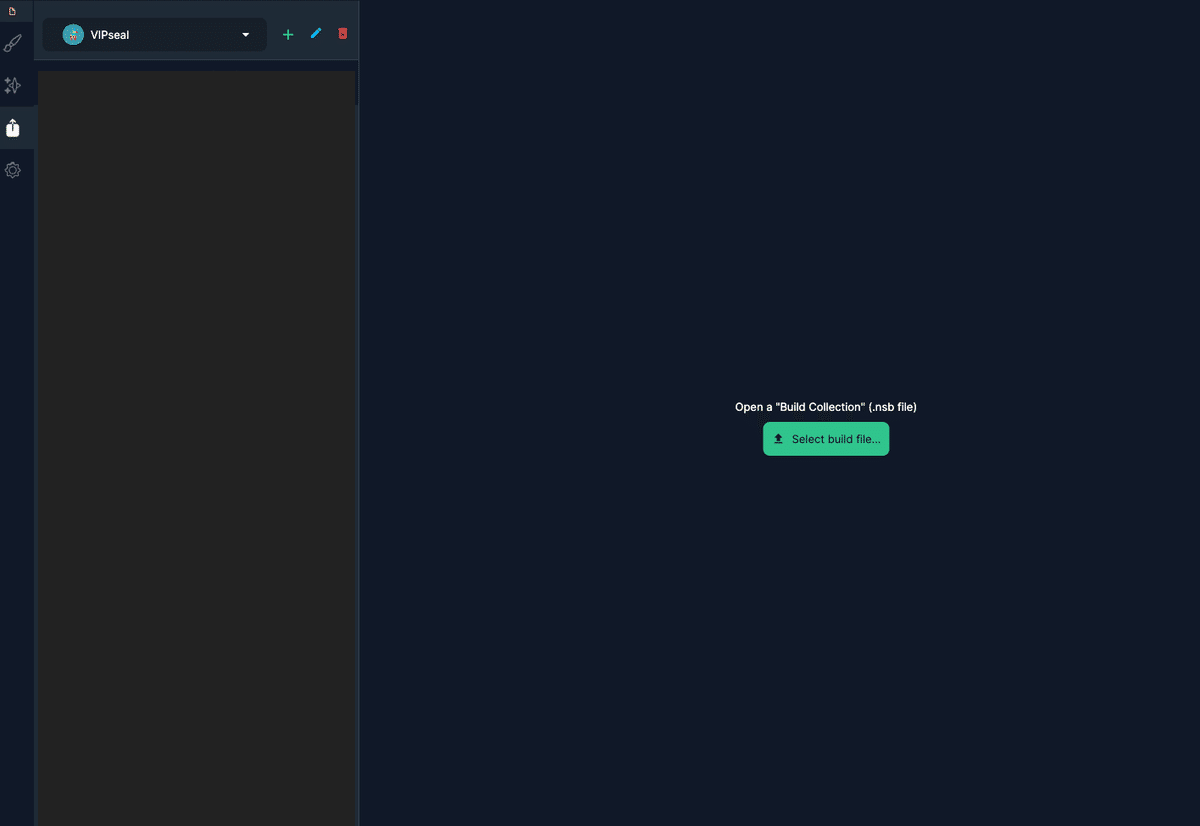
左上の部分を今設定したPinataのフォルダに指定します。
これでアップ先のIPFSサーバーの準備ができました。
右側のテーブルにある Select a JPF collectionから、【1】で作成したジェネラティブコレクションを選択します。
中央のSelect build file から先ほど作成したジェネラティブファイル(拡張子.nsb)をアップします。
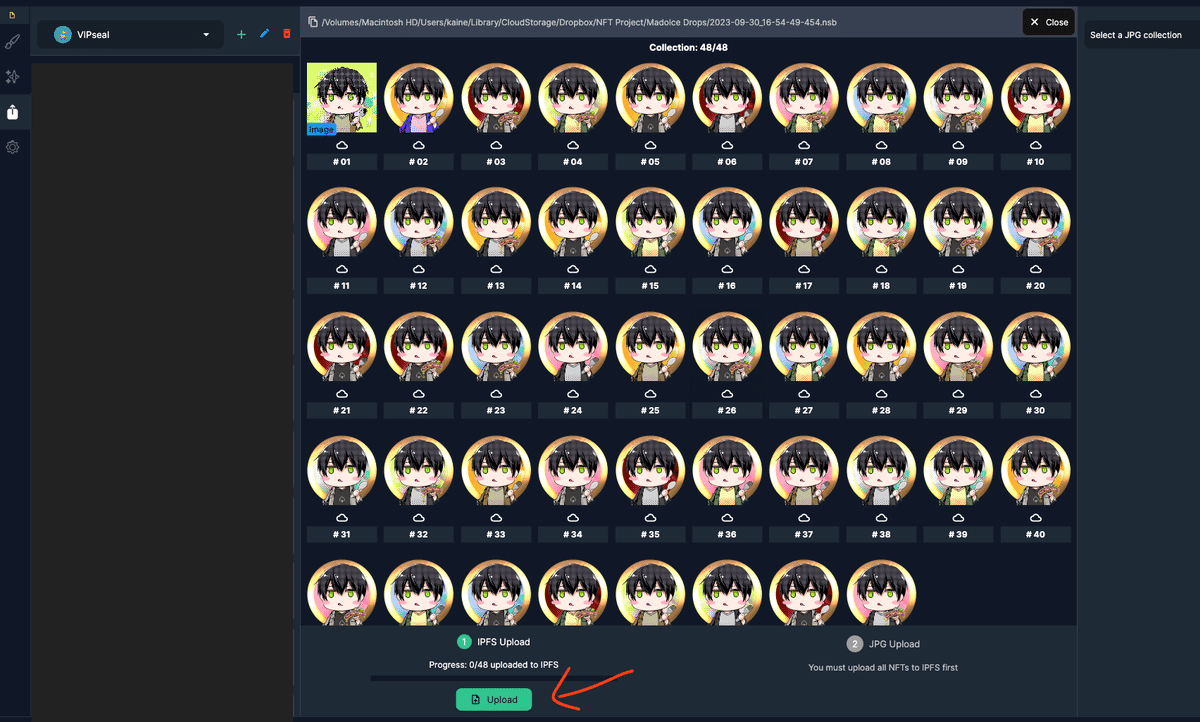
IPFSへのUploadが完了すると、右側にjpg.storeへメタデータを送るボタンが出るので、こちらも送信します。
これでジェネラティブデータの作成は完了です!
後少し、続いてコレクションページの作成をします。
【3】コレクションのミンティングページを完成させる
jpg.store>創作物のページに各コレクション表示されます。
ジェネラティブやWLなどが作り込める方はコレクション名の下に「高度な作成」と表示されています。
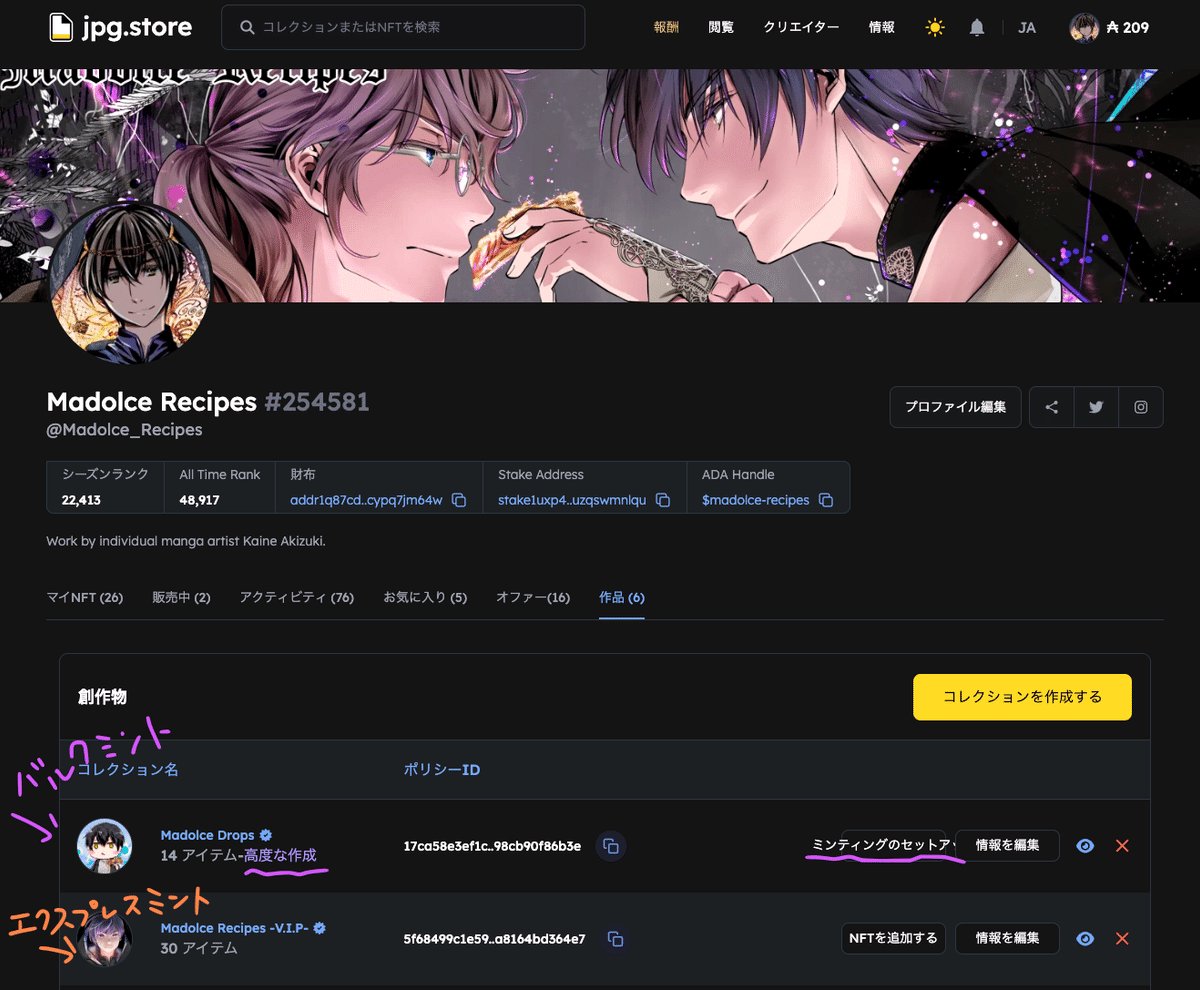
ミンティングのセットアップを押すと、ダッシュボードの画面になります。
1. コレクション情報

コレクション情報のページではコレクション名と画像(1MBまで)を設定します。
ミンティングカレンダーはjpg.storeのトップページにコレクションが表示されるので、可能ならチェックを入れておきましょう。
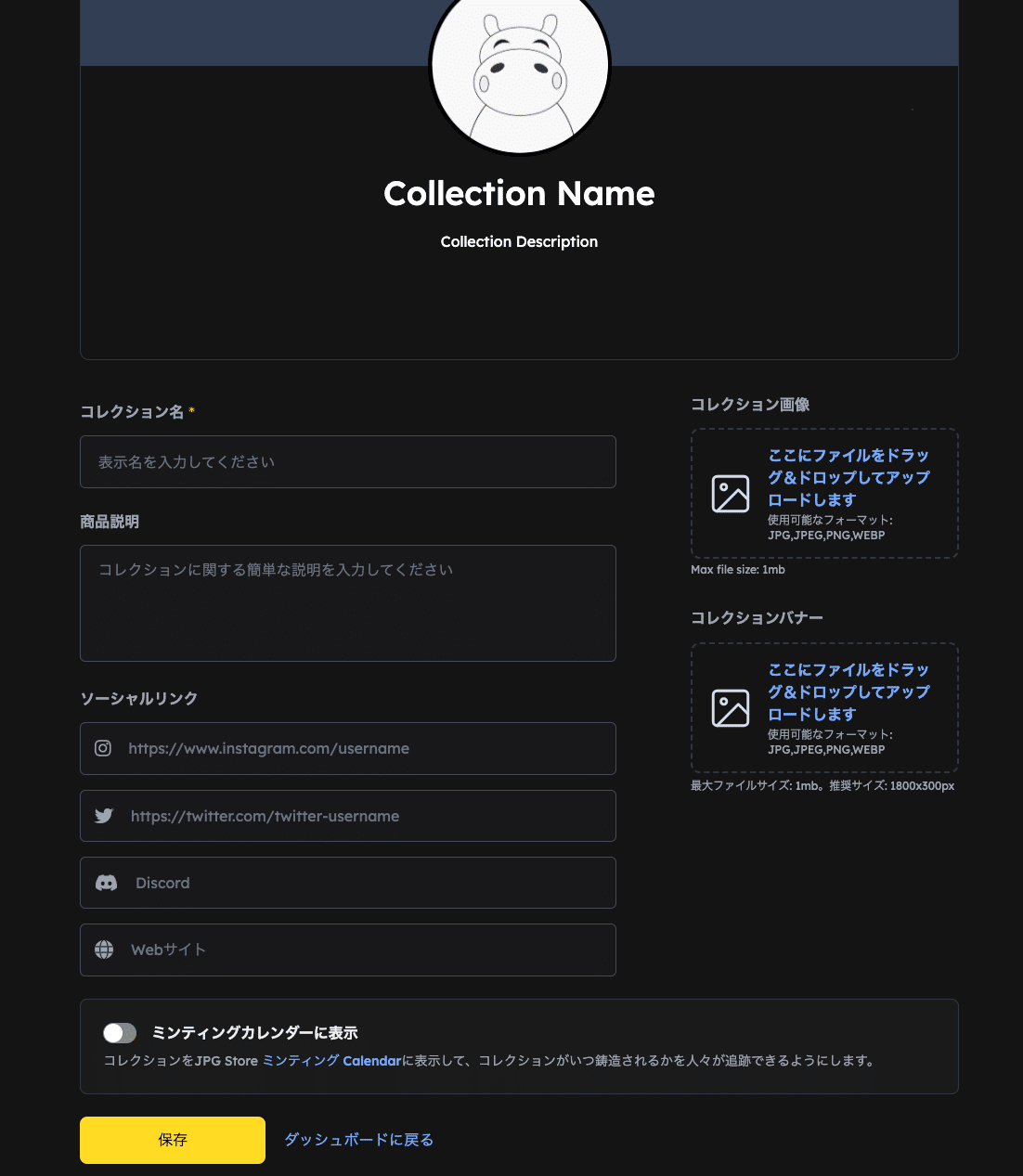
2. ロイヤリティの設定
みんな大好きロイヤリティの設定画面です。
二時流通時のロイヤリティのパーセンテージ%とaddr〜から始まるウォレットアドレスを記載します。
複数人に分配したい場合はセットアップで行います。

3. ロイヤリティ分配の設定
続いてミンティングのセットアップに移ります。

資金分配では、発生したロイヤリティの分配を設定できます。
○%を誰々に〜といった感じで記載して、合計100%になるようにします。お一人様なら100%です。

4. アセット作成
JPGスタジオで作成したジェネラティブのミンティング順が表示されます。
アセットも表示が合っているかチェックします。

5. ミントフェーズ作成
ALやWL、金額や開始日の設定を行います。
フェーズ名と、ホワイトリストのみをONにすると下部にウォレットaddr〜,(コンマ)数字を入れていくとWLの登録ができます。
CSVファイルからの読み込みと、指定したコレクションのホルダーリストを作成してくれるWhitelist Collection Holdersもあります。これは便利。
プレセール/パブリックセール、など複数設置できます。
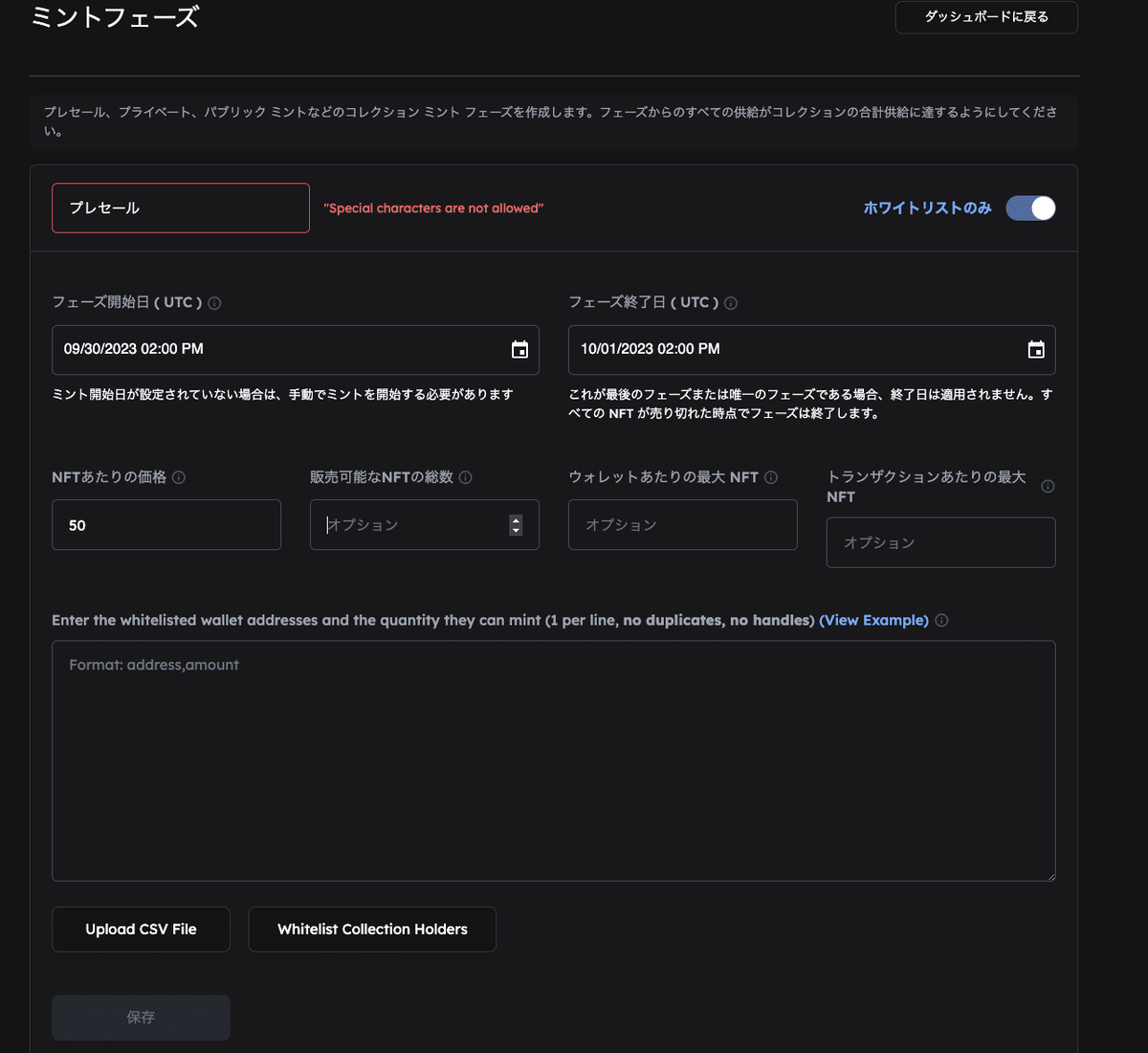
6. Mint Security
合言葉的なものを設定する場所です。
なくてもmintできるので大丈夫ですが、都合で設定したい場合は
左のボックスに質問、右のボックスに答えを入れて保存します。
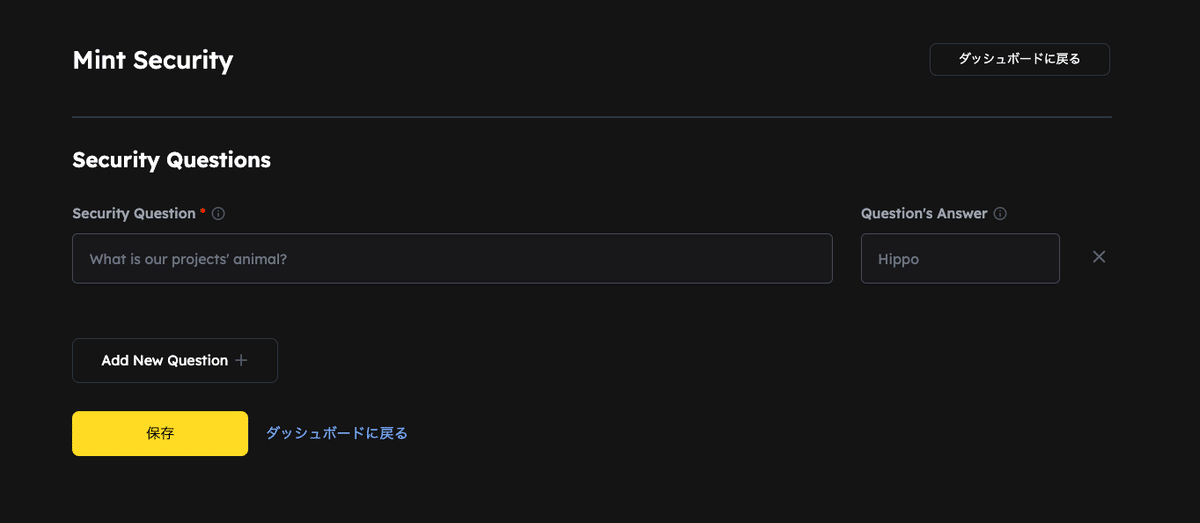
すべて保存し終わったら、mintingページを確認します。
7. コレクションを申請する
一度コレクションページに移動します。

[情報を編集]から入力した情報を確認し、
保存ボタンの下にある[検証済みの更新をリクエストする]タブを開けると
ロイヤリティの設定などができます。
一番下にあるカテゴリーを選択し、保存します。

数日するとコレクションに認証バッジが付きます。
もし急ぎの場合やなかなか認証されない場合はjpg.storeのディスコードで問い合わせると確実です。
8. mintingページを確認する
コレクションページに行くと、NFTのページが出ます。
左側のタブ、ミンティングを押すと
ミンティングページが表示されます。
フリーミントやパブリックセールなど、設定した金額や日時が合っているか確認します。
訂正などはダッシュボードから行います。
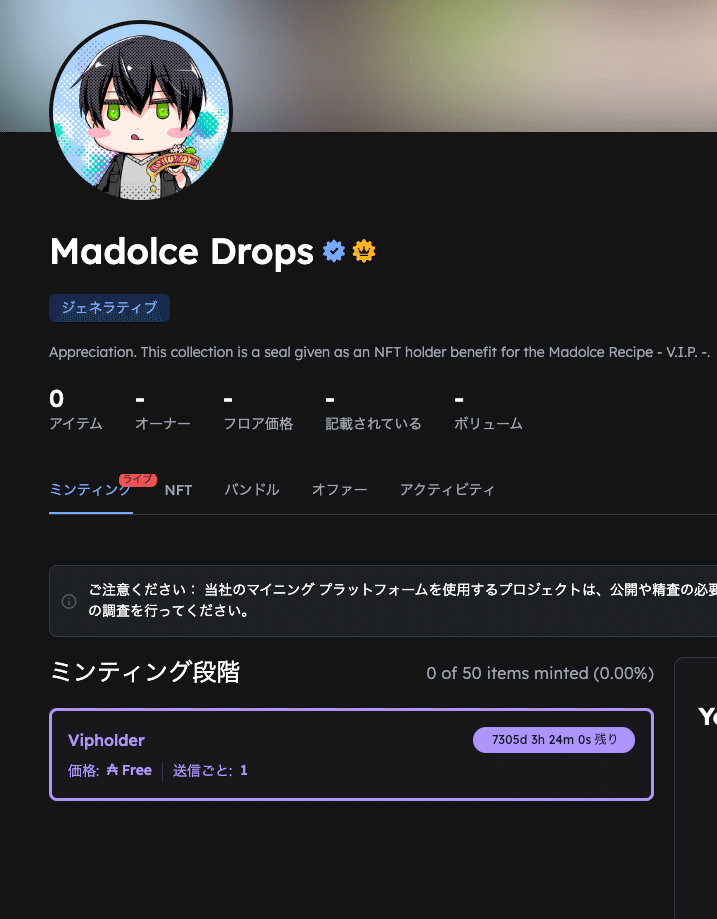
【4】ミントしてみた。
手数料5%+1ADA+ガス代0.2ADAくらい。
無事にmintできました!お疲れ様でした!

この記事が気に入ったらサポートをしてみませんか?
